如何更改Excel表格中数据的排列方式?我们打开Excel 2010文档,单击Excel 2010文档,单击开始,选择排序和筛选,单击自定义排序,根据自己的需要进行设置,然后单击确定。朋友们想知道如何改变Excel表格中数据的排列方式。下面小编就给大家分享一下如何改变Excel表格中数据的排列方式。
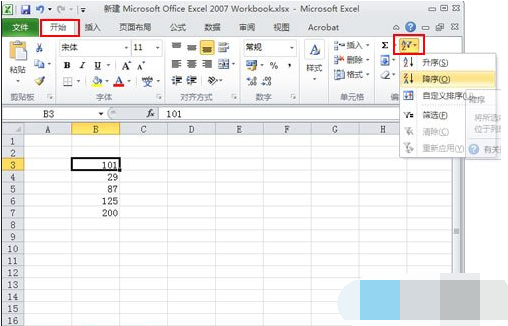
Excel表格改变数据的排列方式操作教学分享
1、打开需要排序的Excel 2010文档,将光标定位在数据中的任意单元格中。单击“开始”,然后单击“编辑”栏中的“排序和过滤”。您可以根据实际情况选择“升序”、“降序”或“自定义排序”。我们在这里选择“自定义排序”。
2. 在弹出的对话框中,您可以看到三个选项。选择需要设置的对应值,点击确定。
3、最终效果。
分享到: